Um perfil de e-mail é constituído por contas de e-mail, ficheiros de dados e informações sobre onde o seu e-mail está armazenado.
O que é um perfil de e-mail?
Os perfis de e-mail são o que o Outlook utiliza para se lembrar das contas de e-mail que utiliza e onde os dados de cada conta são armazenados. Cada perfil fornece ao Outlook as seguintes informações:
-
Que informações de conta utilizar Estas informações incluem o nome de utilizador, o nome a apresentar, o nome do servidor de e-mail e a palavra-passe da conta do fornecedor de serviços Internet (ISP).
-
Onde os dados de correio eletrónico são entregues e armazenados No Outlook, os dados são entregues e armazenados no servidor de e-mail ou num ficheiro .pst no seu computador. Estes dados incluem regras, mensagens, contactos, calendários, notas, tarefas, diários, Pastas de Pesquisa e outras definições.
Os perfis de e-mail do Outlook são armazenados no registo do Windows. Quando o Outlook é iniciado, obtém as informações de perfil do registo.
Nota: Utilize o ícone Correio no Painel de Controlo para aceder às opções para configurar perfis de e-mail do Outlook. O ícone Correio não será apresentado a menos que tenha o Outlook instalado e tenha executado o programa pelo menos uma vez.
Quando executa o Outlook pela primeira vez, um assistente de arranque orienta-o ao longo do processo de criação de um novo perfil. Assim, o perfil criado é executado sempre que iniciar o Outlook. A maioria das pessoas mantém apenas um perfil. No entanto, por vezes, poderá considerar útil ter mais do que um. Por exemplo, poderá querer utilizar um perfil para correio de trabalho e um segundo perfil para correio pessoal. Além disso, se outras pessoas utilizarem o mesmo computador que utiliza, as respetivas contas e definições podem ser mantidas em perfis separados com nomes diferentes.
Não pode utilizar palavras-passe para proteger perfis do Outlook. Para ajudar a proteger os seus dados do Outlook contra intrusões por parte de outras pessoas, deve utilizar uma conta de utilizador do Windows protegida por palavra-passe.
Importante: Não pode mudar de um perfil de e-mail para outro enquanto o Outlook estiver em execução.
Um perfil básico consiste numa ou mais contas de e-mail e num ficheiro de armazenamento. Um indivíduo privado pode ter uma conta de e-mail da Internet, como uma conta POP3, enquanto os trabalhadores da empresa podem ter uma conta do Microsoft Exchange . As contas de outros tipos (incluindo contas IMAP4 e HTTP) podem ser adicionadas a qualquer perfil, assim como ficheiros de armazenamento adicionais (como um ficheiro Archive.pst para manter mensagens mais antigas). Por vezes, também podem ser incluídos serviços adicionais, como fax e diretórios de livros de endereços.
Nota: Embora um perfil possa incluir várias contas do tipo Internet, pode incluir apenas uma conta do Exchange.
A maioria das pessoas só precisa de um único perfil. Quando o Outlook é executado pela primeira vez, o primeiro perfil é criado automaticamente e chama-se "Outlook". Sempre que o Outlook é iniciado, este perfil predefinido é executado automaticamente. Quando adiciona ou modifica contas de e-mail ou inclui um ficheiro .pst adicional para utilizar, está a modificar o seu perfil. Pode modificar o seu perfil em qualquer altura, mas não pode alterar o nome de um perfil depois de este ser criado pela primeira vez.
-
Selecione o ícone do Windows, escreva Painel de Controlo na caixa de pesquisa e selecione-o.
-
No Painel de Controlo, pesquise Correio e selecione-o.
-
O ícone Correio não será apresentado a menos que tenha o Outlook instalado e tenha executado o programa pelo menos uma vez.
É aberta a caixa de diálogo Configuração do Correio .
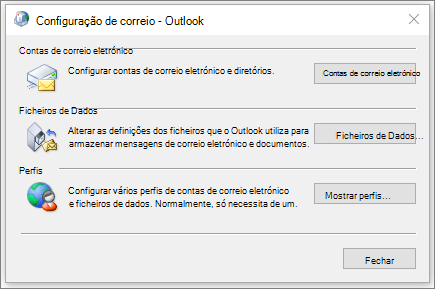
-
Efetue qualquer uma das seguintes ações:
-
Para adicionar outra conta de e-mail, clique em Contas de E-mail.
-
Para modificar as opções de armazenamento de dados do Outlook, clique em Ficheiros de Dados.
-
Para ver uma lista dos perfis que tem atualmente, clique em Mostrar Perfis.
-
Poderá precisar de mais do que um perfil em qualquer uma das seguintes situações:
-
Se utilizar o Outlook num único computador que partilha com outras pessoas em quem confia
Por exemplo, se você e o seu cônjuge tiverem contas de e-mail separadas, cada um de vocês também pode ter um perfil separado, cada um com as contas e definições adequadas. -
Se mantiver várias contas do Exchange
Se precisar de mais do que um perfil, pode criar um perfil adicional em qualquer altura e adicioná-lo às contas e definições que pretende. Quando muda de um perfil para outro, altera as contas de e-mail e as definições que estão disponíveis para si numa sessão do Outlook.
-
Selecione o ícone do Windows, escreva Painel de Controlo na caixa de pesquisa e selecione-o.
-
No Painel de Controlo, pesquise Correio e selecione-o.
-
O ícone Correio não será apresentado a menos que tenha o Outlook instalado e tenha executado o programa pelo menos uma vez.
É aberta a caixa de diálogo Configuração do Correio .
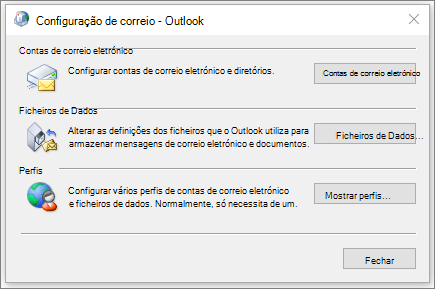
-
Clique em Mostrar Perfis.
-
Clique em Adicionar.
-
Escreva um nome para o perfil e, em seguida, clique em OK.
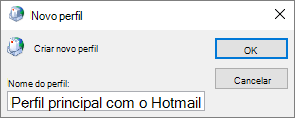
-
Adicione uma conta de e-mail para utilizar no seu perfil ao seguir as instruções apresentadas no ecrã.
-
Selecione o ícone do Windows, escreva Painel de Controlo na caixa de pesquisa e selecione-o.
-
No Painel de Controlo, pesquise Correio e selecione-o.
-
O ícone Correio não será apresentado a menos que tenha o Outlook instalado e tenha executado o programa pelo menos uma vez.
É aberta a caixa de diálogo Configuração do Correio .
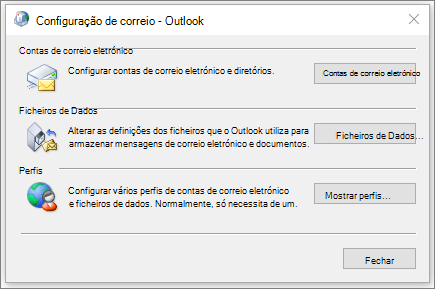
-
Clique em Mostrar Perfis.
-
Em Ao iniciar o Microsoft Office Outlook, utilize este perfil, clique em Utilizar sempre este perfil e, em seguida, clique no perfil que pretende utilizar na lista.
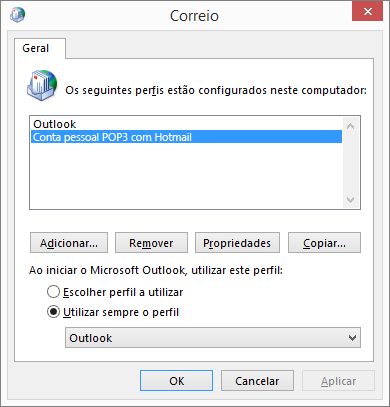
-
Selecione o ícone do Windows, escreva Painel de Controlo na caixa de pesquisa e selecione-o.
-
No Painel de Controlo, pesquise Correio e selecione-o.
-
É aberta a caixa de diálogo Configuração do Correio .
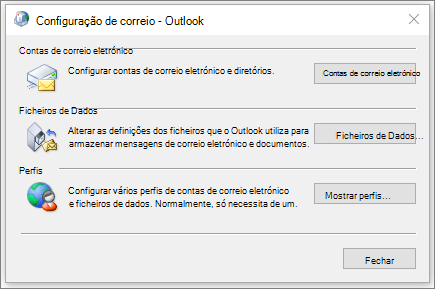
-
Clique em Mostrar Perfis.
-
Em Ao iniciar o Microsoft Office Outlook, utilize este perfil, clique em Pedir a utilização de um perfil.
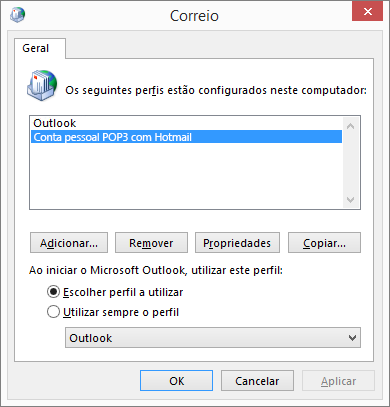
-
Quando o Outlook for iniciado, clique no perfil que pretende utilizar na lista Nome do Perfil .
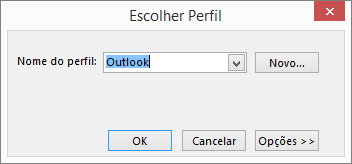
Quando utiliza múltiplos perfis, normalmente existe um que utiliza com mais frequência. Ao utilizar a opção Pedir a utilização de um perfil , pode configurar o Outlook para selecionar sempre esse perfil na caixa Nome do Perfil . Em seguida, tudo o que tem de fazer para utilizar esse perfil é clicar em OK:
-
Na caixa de diálogo Escolher Perfil , na lista Nome do Perfil , clique no perfil que pretende que seja selecionado automaticamente.
-
Clique em Opções e, em opções, selecione a caixa de verificação Definir como perfil predefinido .










